我們在使用win7作業系統電腦的時候,如果想要進行系統的重新安裝,對於風林火山win7純淨版系統怎麼安裝這個問題還有很多小伙伴不知道應該在哪裡下載。小編覺得我們可以在本站網站下載即可。本站系統安裝方便,綠色便捷而且完全免費。詳細內容就來看小編是怎麼說的吧~
1、進入本站官網找到風林火山下載地址,點擊下載。
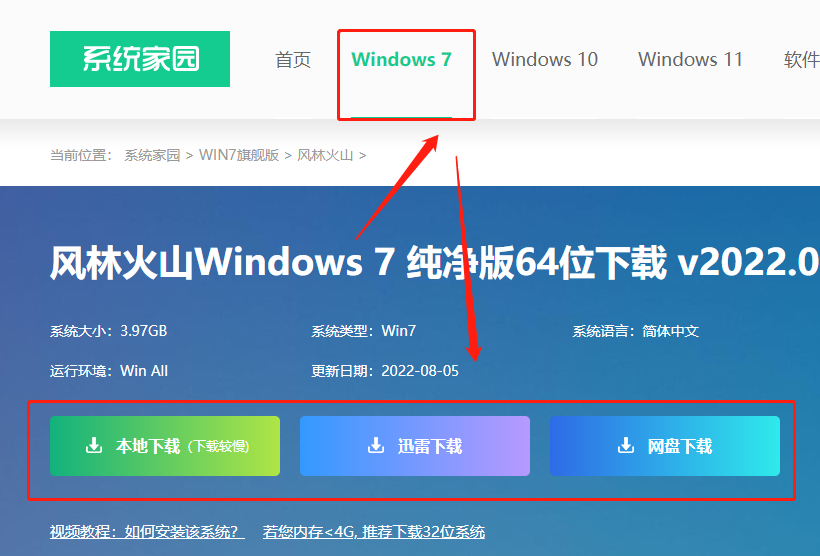
2、點選下載任務,將目標檔案下載到C磁碟以外的其他硬碟。
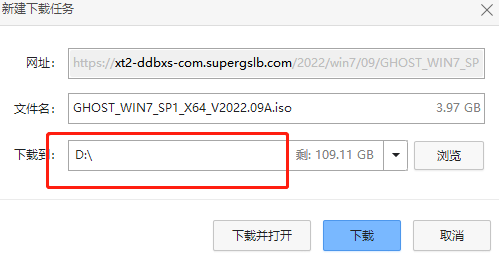
3、檔案下載好之後,雙擊點開。如果遇到系統提示,繼續點選開啟就可以了。
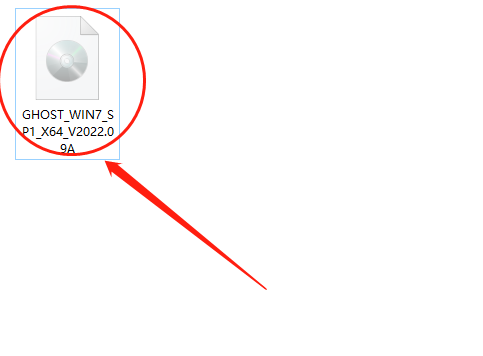
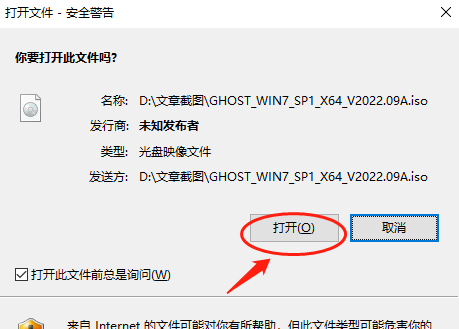
4、打開後可以看到光碟包含如下文件,檔案中有一個安裝前必讀,這裡再次提醒,看完後點選一鍵安裝系統。
安裝系統前期工作:
1.重裝系統時會格式化目前系統磁碟(一般是C磁碟),並且一定要事先備份好C碟和桌面上資料;
2.重裝系統前最好準備一個U盤(8G以上空間),做一個U盤PE工具,
這樣當你係統沒裝成功時,還可以用U盤進PE安裝系統,以防萬一。
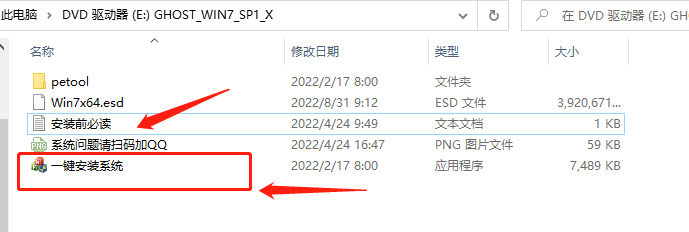
5、點選後會彈出一個安裝介面,這裡直接點選安裝到本機即可等它自動安裝,完成後重新啟動電腦就可以了。
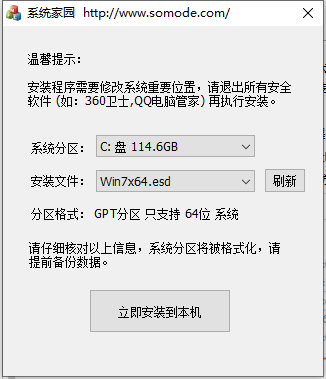
以上是如何安裝風林火山Win7純淨版系統的詳細內容。更多資訊請關注PHP中文網其他相關文章!




